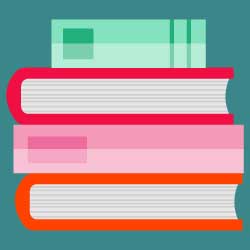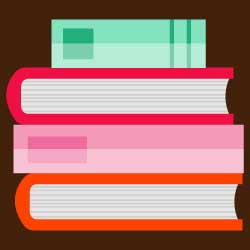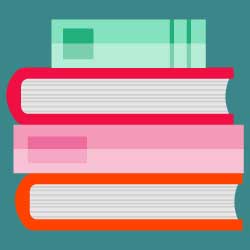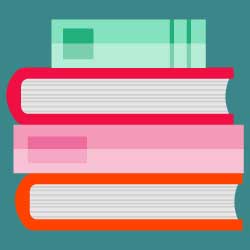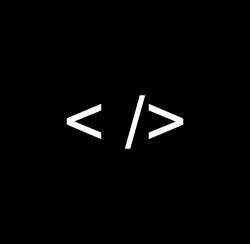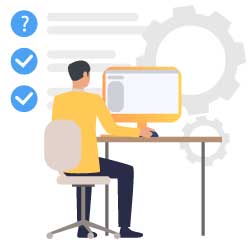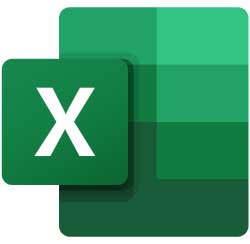Comment créer rapidement un fichier PDF dans Windows 10
Franciz
Cours proposés par Franciz :
25 personnes ont trouvé ce cours utile.
par Franciz | Ajouté : 2020-02-27 15:05:47 | Modifié : 2020-04-20 09:57:25 | Catégorie : Logiciels | Sous-catégorie : Windows 10 | Prix : GRATUIT | Vidéo :
Introduction
Il arrive souvent à certains utilisateurs « non professionnels » de Windows 10 de vouloir générer des PDF pour une raison ou pour une autre. Je parle ici d’utilisateurs « non professionnels » parce que, à priori, les « professionnels » ont toujours au moins une application installée dans leurs ordinateurs pour créer des PDF.
Je me propose de vous présenter différentes méthodes pour créer rapidement un fichier PDF.
Objectifs :
- Générer rapidement un fichier PDF
Prérequis :
- Utiliser le système d’exploitation Windows 10
Le cours :
Qu’est-ce qu’un fichier PDF ?
Le PDF qui signifie Portable Document Format est un format de fichier qui permet de garder les caractéristiques d’un document. Le PDF garde la même mise en forme et la même mise en page que le fichier source qui a servi à générer le PDF.
A quoi sert le PDF ?
Le PDF est d’une très grande utilité dans de multiples domaines. Une fois que vous créez un fichier (quel que soit l’application qui a été utilisée pour créer ce fichier) et que vous souhaitez le partager avec d’autres utilisateurs pour diverses raisons, vous pouvez choisir le format de fichier PDF.
Avec un fichier PDF, on n’a pas besoin d’avoir le logiciel qui a créé le fichier source. Il suffit d’avoir un lecteur de PDF et vous pouvez lire votre document.
Comment créer un fichier PDF dans Windows 10 ?
Microsoft Print to PDF est une imprimante virtuelle qui est installée avec le système d’exploitation Windows 10. Cette imprimante virtuelle vous permet de générer des PDF.
Pour créer un PDF à partir d’une application, il faut ouvrir le document. Ensuite, cliquez sur le menu Fichier puis Imprimer (ou faire le raccourci clavier Ctrl + P). Ceci fonctionne dans la plupart des logiciels.
L’étape suivante consiste à choisir l’imprimante virtuelle Microsoft Print to PDF dans la liste des imprimantes disponibles dans votre système.
Si vous voulez modifier les paramètres de conversion par défaut, cliquez sur « Préférences » et modifiez. Validez les modifications en cliquant sur « OK ».
Vous revenez automatiquement dans la fenêtre qui vous permet de lancer l’impression du PDF. Cliquez maintenant sur « Imprimer » et choisissez l’emplacement de sauvegarde de votre PDF. Donnez un nom à votre fichier et enregistrez.
Et c’est tout.
Abonnez-vous à notre chaîne Youtube
Abonnez-vous à notre chaîne Youtube pour être informé dès qu'une nouvelle vidéo est publiée !
S'ABONNER MAINTENANT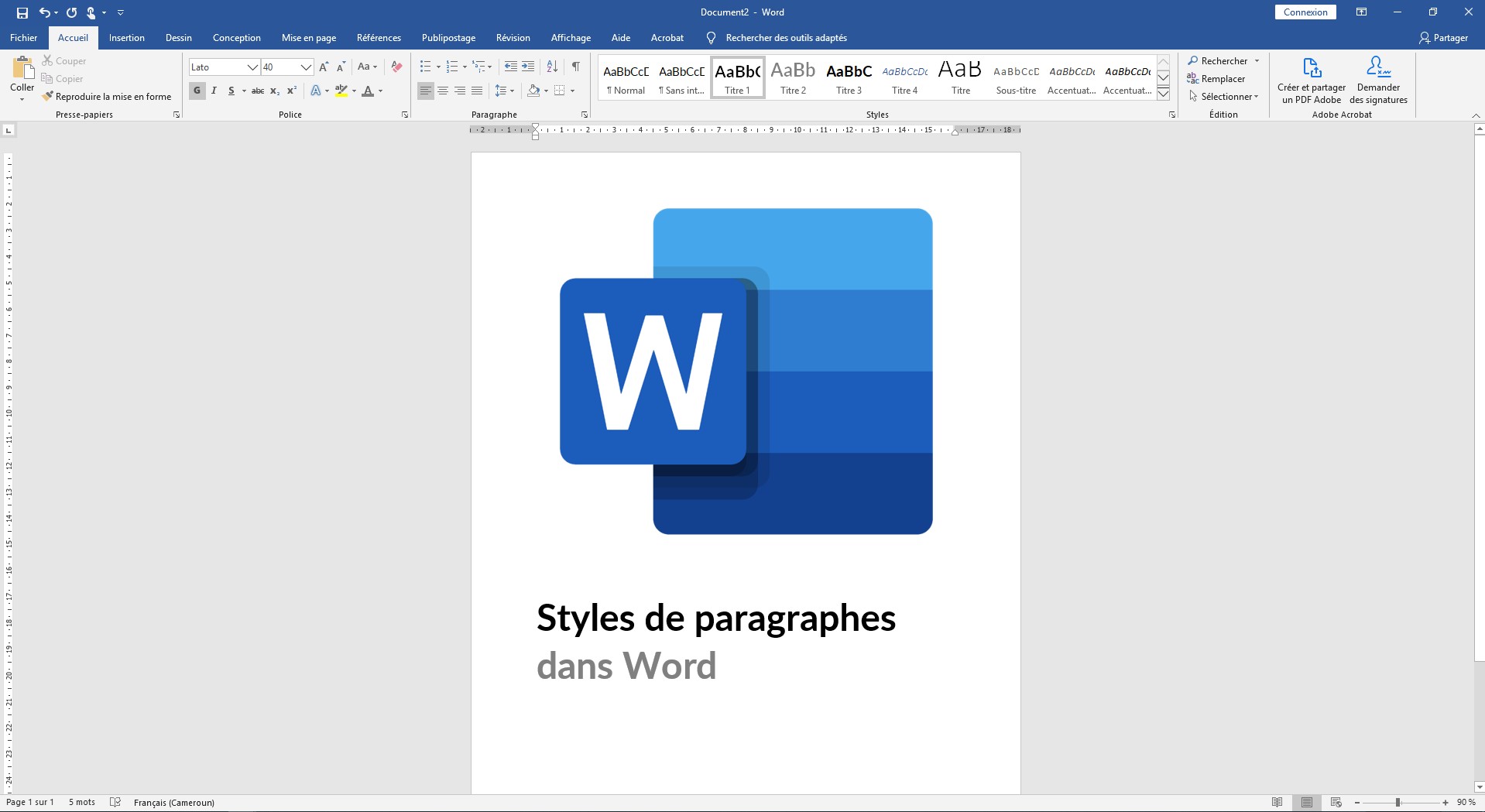
Travailler avec les styles de paragraphes dans Word
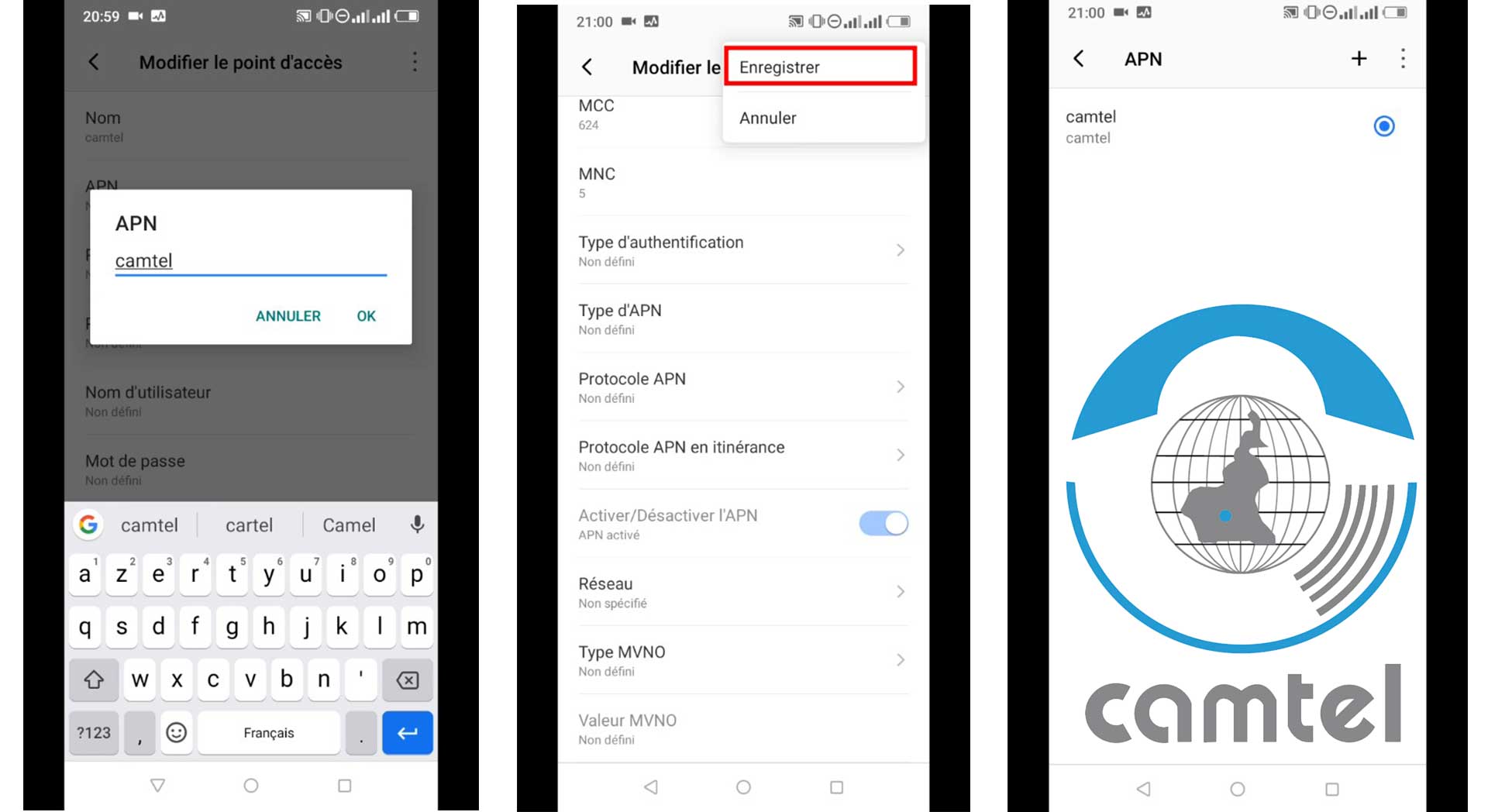
APN Camtel : Configurer l’accès à internet sur un smartphone équipé d’une puce Camtel
Application android DISPONIBLE :
Téléchargez l'application android promouvoir COMPETENCES pour être informé facilement et rapidement des récentes publications : Emplois - Questions - Concours - Résultats d'examens officiels - Epreuves - Bourses d'études...